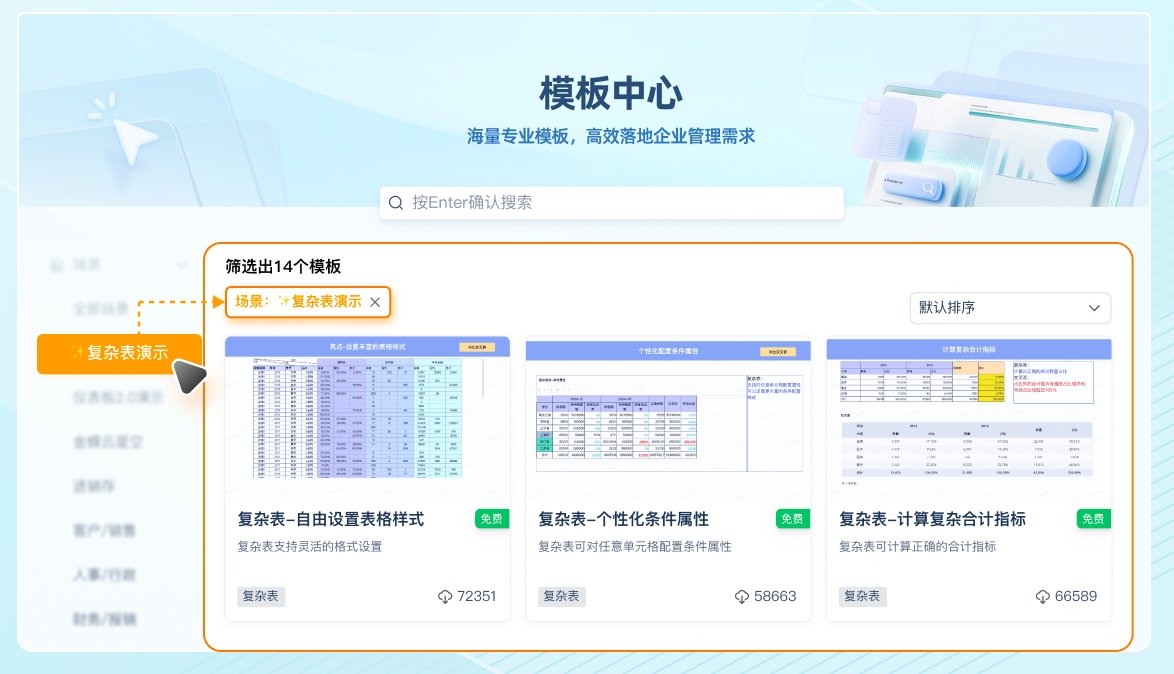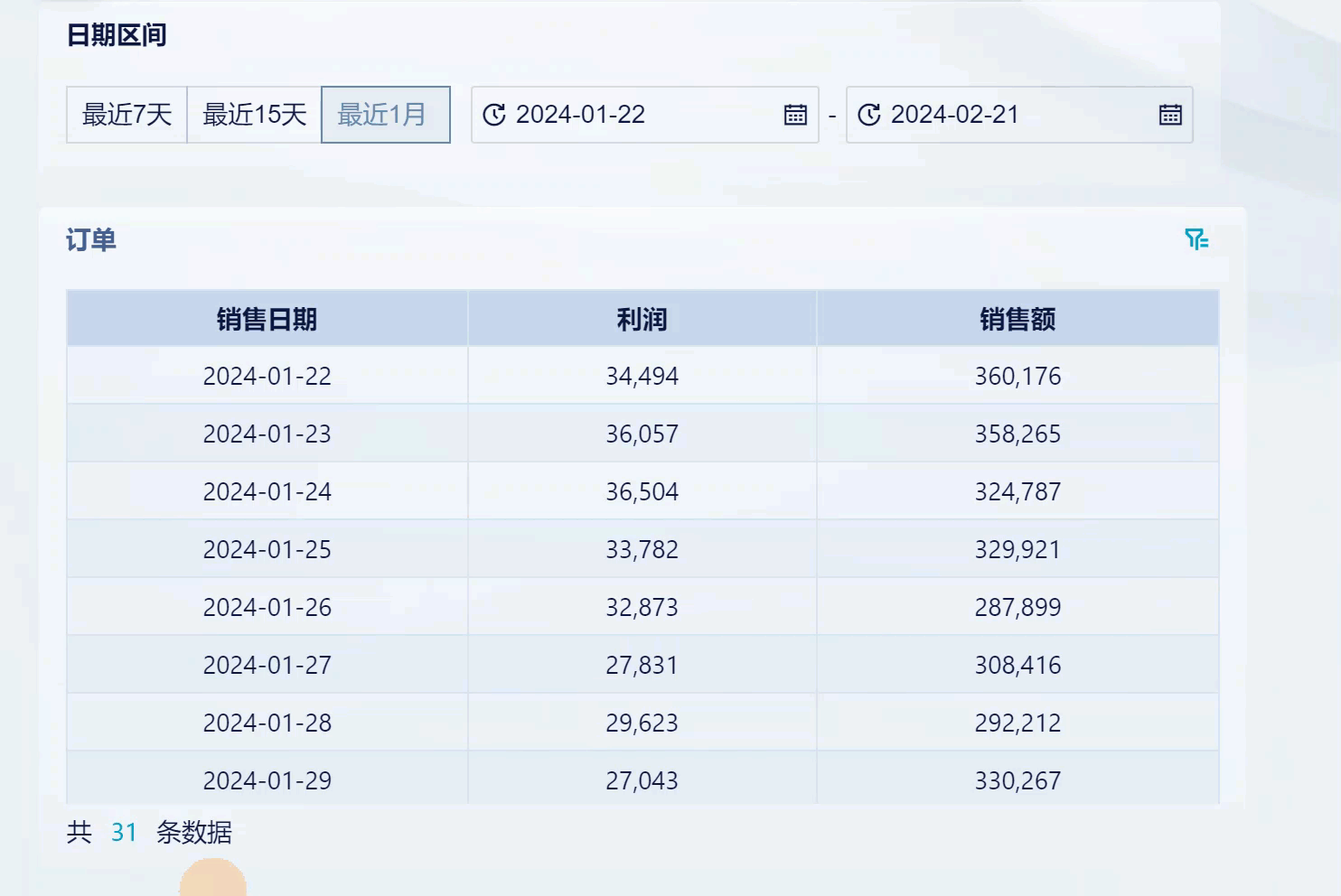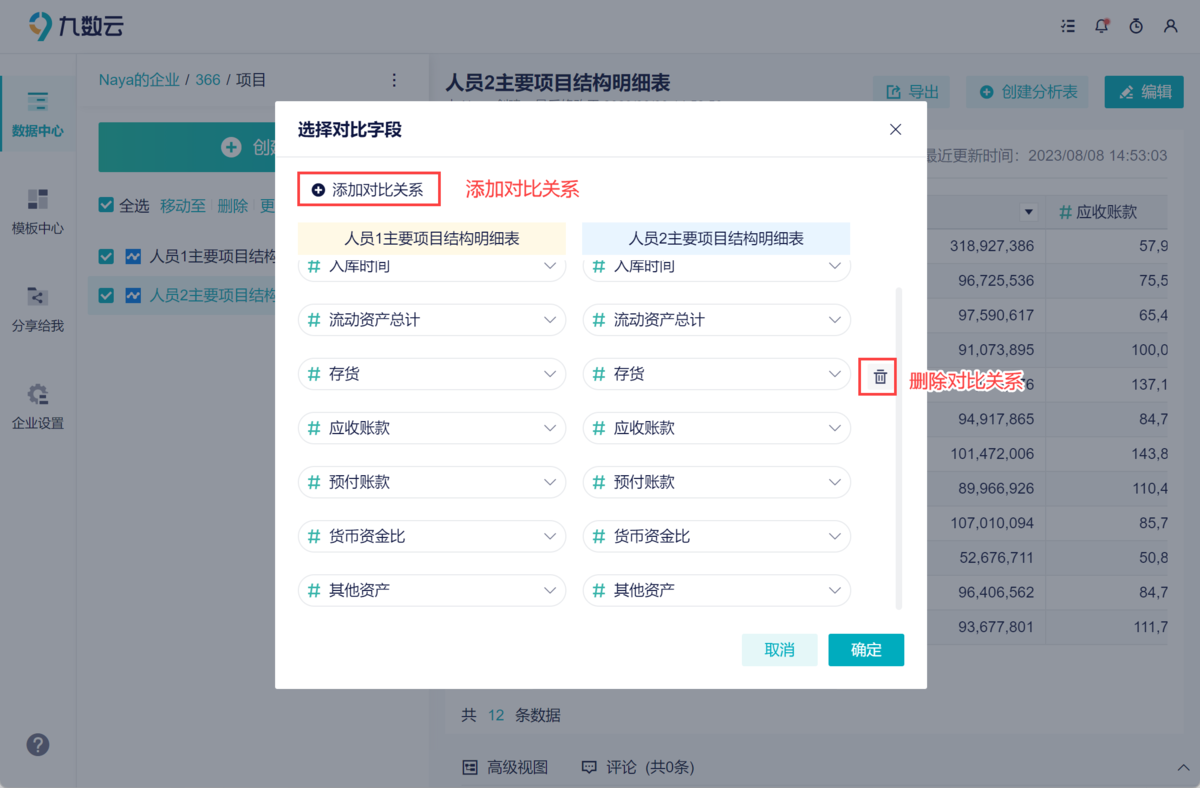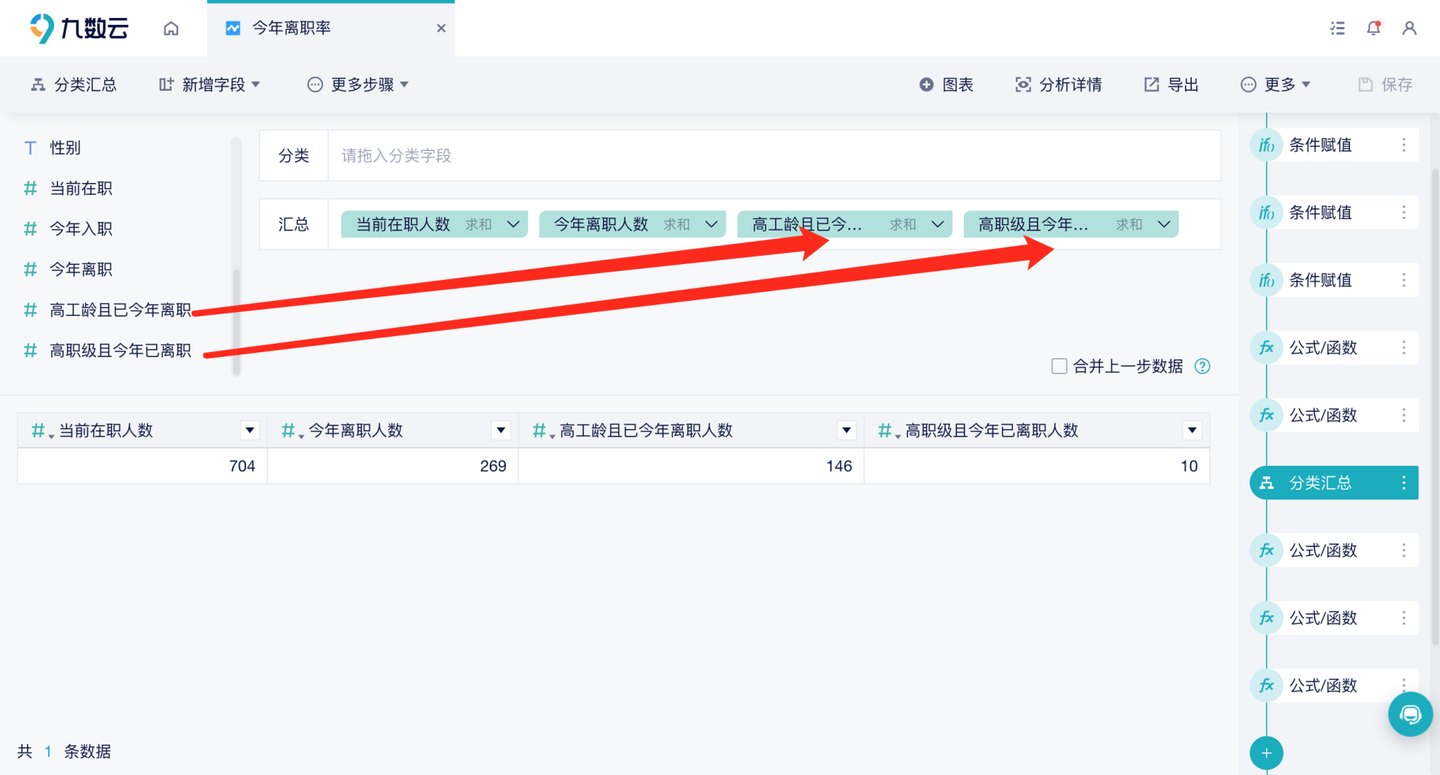Excel图表工具在哪?快速找到并使用它! | 帆软九数云

在数据分析和报告制作中,Excel图表扮演着至关重要的角色。它们能将复杂的数据转化为直观易懂的视觉呈现,帮助我们更好地理解数据、发现规律和做出决策。但是,很多Excel新手常常困惑于:excel图表工具在哪?本文将详细介绍Excel图表工具的位置,并提供快速找到和使用它的方法,助你轻松玩转Excel图表。
一、Excel图表工具的藏身之处
要找到Excel的图表工具,其实非常简单。它主要位于Excel的“插入”选项卡下。具体步骤如下:
1. 打开Excel工作簿,选中需要制作图表的数据区域。
2. 点击菜单栏的“插入”选项卡。
3. 在“插入”选项卡中,你会看到一个“图表”区域,这里汇集了Excel提供的各种图表类型,例如柱形图、折线图、饼图、条形图、散点图等等。
4. 此外,还有一个更快捷的方式:使用快捷键Alt+N快速打开插入图表的选项。
二、图表工具的设计与格式选项
成功插入图表后,Excel会自动激活“图表工具”选项卡。这个选项卡通常包含“设计”和“格式”两个子选项,它们是你美化和调整图表的强大后盾。如果你的工作表上没有看到“图表工具”相关选项,请确保你已点击(选中)插入的图表,此时菜单栏会自动显示“图表工具”。
1、设计选项卡
“设计”选项卡主要用于修改图表的类型、样式、数据源以及图表元素的布局。你可以快速切换不同的图表类型,选择预设的图表样式,或者自定义图表的颜色、字体和图例等元素。通过“选择数据”功能,你可以调整图表的数据范围,添加或删除数据系列。此外,“添加图表元素”功能允许你添加或删除坐标轴标题、图例、数据标签等元素,进一步完善图表的信息表达。
2、格式选项卡
“格式”选项卡则侧重于对图表元素的精细化调整。你可以修改图表标题、坐标轴、数据系列等的填充颜色、边框样式、阴影效果等,使图表更加美观和专业。通过“形状填充”、“形状轮廓”和“形状效果”等功能,你可以打造出个性化的图表风格。
三、Excel网页版图表工具的局限
需要注意的是,如果你使用的是Excel网页版,部分桌面版的“图表工具”功能可能会受到限制。例如,“设计”选项卡中的某些高级功能在网页端可能不可用,你只能通过简易的菜单实现基础操作。因此,如果需要进行更复杂和精细的图表编辑,建议使用Excel桌面版。
四、九数云BI:更强大的数据可视化选择
虽然Excel的图表工具功能强大且易于上手,但在处理大量数据和创建复杂图表时,可能会显得力不从心。这时,你可以考虑使用更专业的 excel可视化 工具,例如九数云BI。九数云BI是一款SAAS BI产品,旨在提供比Excel更强大、比SQL查询更简便的“零代码”工具,帮助用户快速提高数据大局观,优化业务流程并提升效率。用户可将业务产生的数据进行上传,通过简单拖拽完成数据处理与图表制作,并进行仪表板拼接与展示。相较于Excel,九数云BI在数据处理能力、图表类型、交互性和协作性等方面都具有显著优势。
1、强大的数据处理能力
九数云BI支持直接上传Excel、CSV文件,告别数据条数限制,轻松处理百万级别的数据。此外,九数云还支持连接多种数据源,如MySQL、SQL Server等数据库,以及简道云、钉钉等第三方应用,实现数据的集中管理和分析。
2、丰富的图表类型
九数云BI提供超过100种可视化图表,包括柱形图、折线图、饼图、散点图、地图、漏斗图、桑基图等,满足各种数据分析需求。九数云还支持自定义图表样式,打造个性化的数据可视化效果。
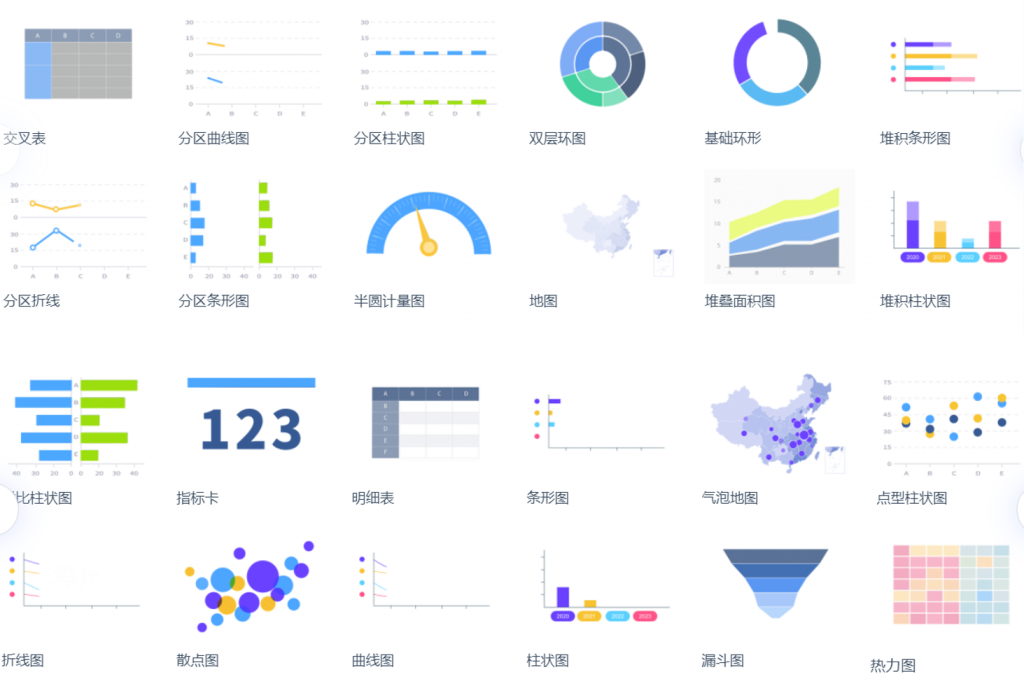
3、强大的交互功能
九数云BI支持钻取、联动、筛选等交互操作,帮助用户从不同维度探索数据,发现隐藏的洞察。例如,你可以通过钻取功能,从总销售额逐层下钻到各地区的销售额、各产品的销售额,甚至各订单的销售额,深入了解销售情况。
4、便捷的协作与共享
九数云BI支持团队协作,成员可以共同编辑和查看仪表板,实现信息的实时共享。此外,九数云还支持将仪表板发布到Web端或移动端,方便用户随时随地访问数据。
九数云BI在各行各业都有广泛应用。例如,销售团队可以使用九数云BI搭建销售业绩分析看板,实时监控销售指标,发现销售瓶颈;人力资源部门可以使用九数云BI搭建人事分析看板,了解员工结构、薪酬分布、离职率等情况,优化人力资源管理;财务部门可以使用九数云BI搭建财务分析看板,掌握财务状况、盈利能力、偿债能力等指标,为财务决策提供支持。
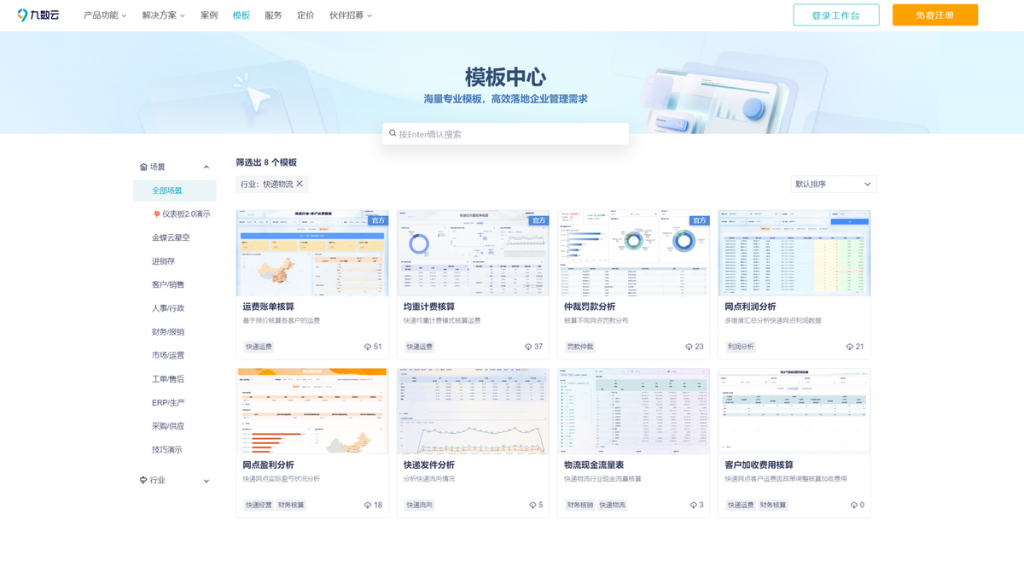
总结
掌握 excel图表工具在哪 及其使用方法,是提升数据分析和报告制作效率的关键。通过本文的介绍,相信你已经对Excel图表工具的位置、功能和应用有了更清晰的了解。如果你需要处理大量数据和创建复杂图表,不妨尝试一下九数云BI这款更强大的数据可视化工具。如果您想了解更多关于九数云BI的信息,可以访问九数云官网,免费试用体验。

热门产品推荐